Данное руководство позволяет перенести сайт с одного хостинга на другой или просто запустить Ваш php-mysql сайт на услуге виртуальный хостинг. Сайты на таких популярных cms как Wordpress, Joomla, Bitrix, Drupal и другие в том числе разработанные php программистами работают используя php интерпретатор и базу данных mysql (новые mariadb). Файлы служат логикой работы обращаясь к базе данных в которой хранится информация и структура (новости, статьи, каталоги и пр.)
- Перенос файлов:
Для переноса сайта Вам понадобится архив с файлами сайта и файл базы данных (как правило с расширением .sql)
Зайдите в панель управления хостингом далее в меню выберите менеджер файлов и нажмите кнопку загрузить выбрав файл архива с вашего компьютера. Файлы необходимо загрузить в папку соответствующую вашему домену, для первого сайта по умолчанию используется папка httpdocs.
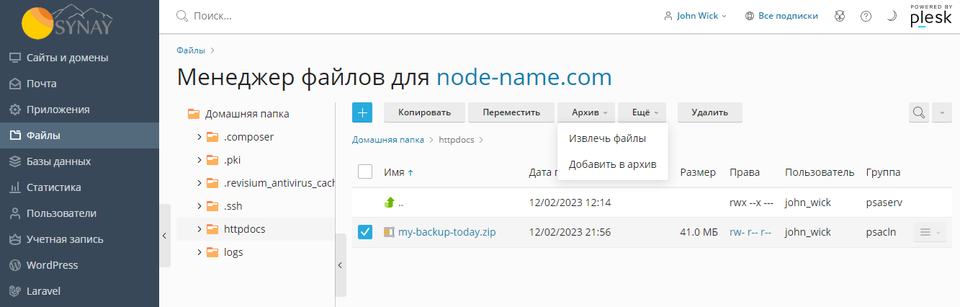
Выберите архив и нажмите кнопку Извлечь файлы, в зависимости от размера архиве это может занять некоторое время. После того как операция будет завершена нужно убедится, чтобы файлы и папки были в корневой директории httpdocs или другой которую Вы настроили в панели управления заранее. Если архив тоже содержит свою папку Вы можете перенести в корень выбрав все файлы и нажав кнопку Переместить. Файл архива следует удалить в целях безопасности, чтобы его не смогли скачать по прямой ссылке.
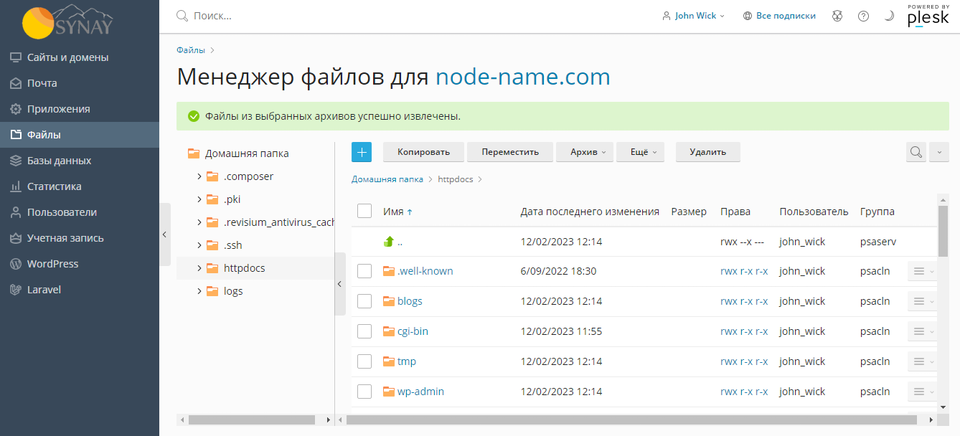
Получив следующую структуру как показано на скриншоте выше, теперь мы можем приступить к импорту базы данных вашего сайта.
- Перенос базы данных:
Для переноса базы данных перейдите в раздел базы данных панели управления хостингом. Нажмите Добавить базу данных. В открывшемся окне заполните название базы данных, имя пользователя и пароль, а также укажите соответствующий сайт из выпадающего меню. При необходимости можно задать права доступа к базе данных:
- Разрешить только локальные подключения
- Разрешить удаленные подключения с любого компьютера
- Разрешить удаленные подключения с указанных компьютеров
Данные которые Вы укажите необходимо записать в блокнот (Имя базы данных, имя пользователя, пароль пользователя), они понадобятся в дальнейшем чтобы указать в конфигурационном файле вашей cms.
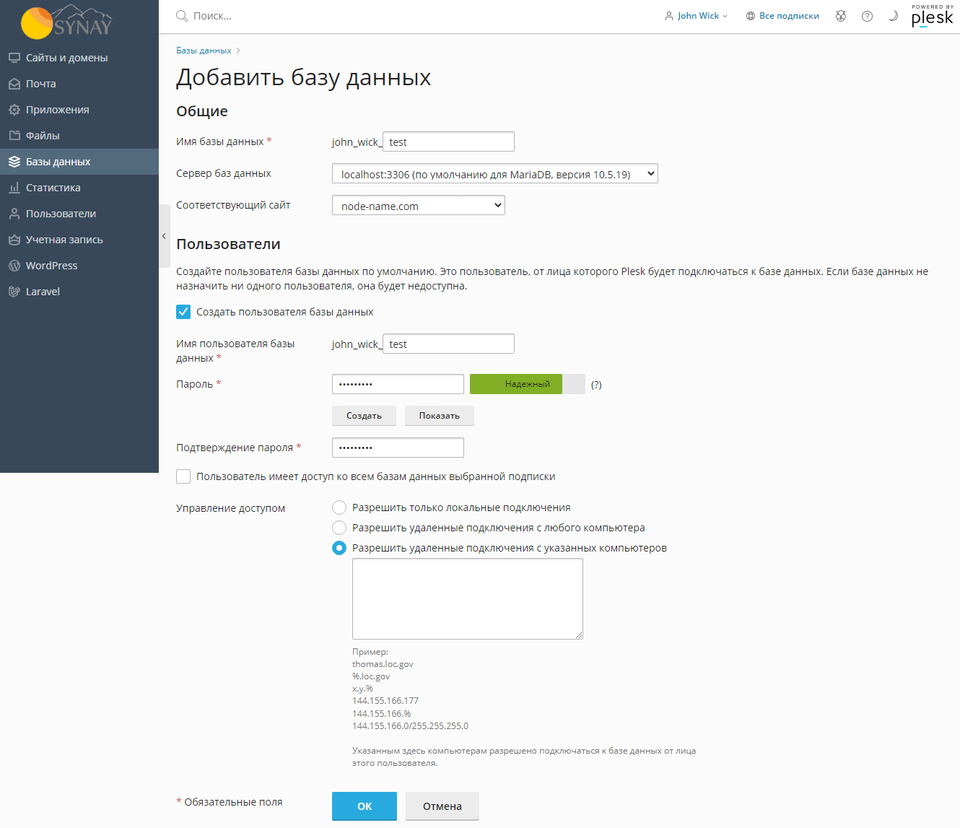
В появившемся меню выберите пункт импортировать резервную копию, в окне выбора .sql файла выберите его местонахождения, с Вашего ПК или из файлов загруженного ранее архива. После того как импорт завершен Вы увидите сообщение, а также появится размер базы данных. Далее следует перейти к файлу конфигурации вашей cms, в нашем случае это config.php, откройте его через редактор в файловом менеджере и найдите сроки связанных с базой данных и заполните данными которые Вы указали при создании базы данных в панели управления. Для wordpress 'то будет выглядеть примерно так:
define('DB_NAME', 'admin_site');
define('DB_USER', 'admin_user');
define('DB_PASSWORD', 'PassW0rd');
define('DB_HOST', 'localhost');
В разных cms строки или имя файла конфигурации могут отличаться, но данные всегда берутся из тех, что Вы задали. Теперь можете открыть Ваш сайт в браузере и проверить его работу. В случае если возникают ошибки, посмотреть причину можно в журнале и исправить ее. Вы также можете обратиться за помощью в техническую поддержку, открыв запрос через личный кабинет.
Примечание: Для сайтов и баз данных большого размера (более 2 Гб) мы рекомендуем перенести архив с файлом базы данных на хостинг через ftp сервер. И импортировать базу данных не с Вашего ПК, а из папки на хостинге, куда Вы загрузили все данные.

